最近是不是你也遇到了这样的烦恼:打开Skype,屏幕上却一片空白,啥也看不见?别急,让我来帮你一步步排查,找出问题所在,让你的Skype重新焕发生机!
一、检查网络连接
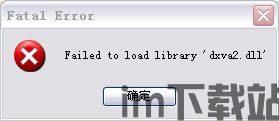
首先,你得确认你的网络连接是否正常。有时候,网络问题会导致Skype无法正常显示界面。你可以尝试以下方法:
1. 重启路由器:有时候,路由器长时间工作后会出现小故障,重启一下就能解决问题。
2. 检查网络速度:使用在线测速工具,比如Speedtest,看看你的网络速度是否达到Skype运行的要求。
3. 切换网络:尝试使用其他网络连接Skype,看看问题是否依旧。
二、更新Skype
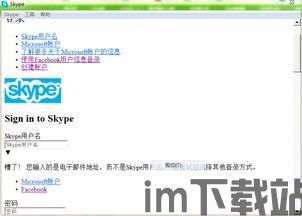
如果你的网络一切正常,那么可能是Skype软件本身出现了问题。这时候,更新Skype到最新版本是个不错的选择。
1. 手动更新:打开Skype,点击右上角的“设置”图标,然后选择“检查更新”。
2. 自动更新:确保你的Skype设置为自动更新,这样每次有新版本发布时,系统会自动为你更新。
三、清理缓存

有时候,Skype的缓存文件可能会影响软件的正常运行。你可以尝试清理一下缓存文件。
1. Windows系统:打开“运行”窗口(按Win+R),输入 `%localappdata%\\Skype`,然后删除Skype文件夹下的所有文件。
2. Mac系统:打开Finder,进入用户文件夹,找到“Library/Caches/com.skype.skype”文件夹,删除其中的所有文件。
四、重装Skype
如果以上方法都无法解决问题,那么你可能需要重装Skype。
1. 卸载Skype:打开“控制面板”或“设置”,找到Skype,点击卸载。
2. 下载最新版Skype:从官方网站下载最新版的Skype安装包。
3. 安装Skype:运行安装包,按照提示完成安装。
五、检查硬件问题
如果你的电脑硬件存在问题,比如显卡驱动程序过时,也可能导致Skype无法正常显示。你可以尝试以下方法:
1. 更新显卡驱动:打开“设备管理器”,找到显卡驱动程序,右键点击更新驱动程序。
2. 检查显示器:确保你的显示器连接正常,没有损坏。
六、寻求官方帮助
如果以上方法都无法解决问题,那么你可能需要联系Skype的官方客服寻求帮助。他们可能会提供更专业的解决方案。
遇到Skype打开不显示的问题,不要慌张。按照以上步骤一步步排查,相信你一定能够找到解决问题的方法。祝你的Skype使用愉快!
